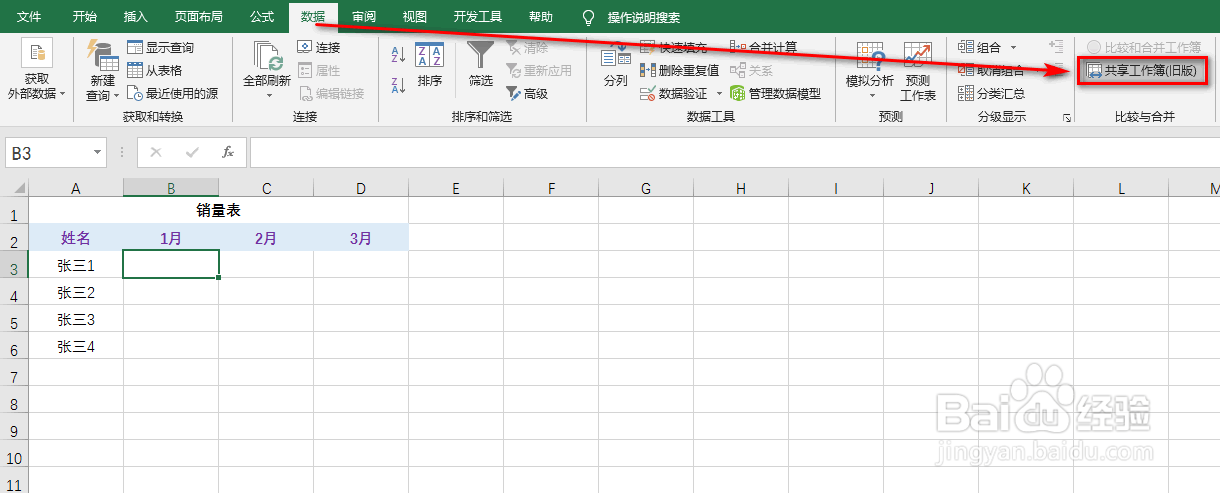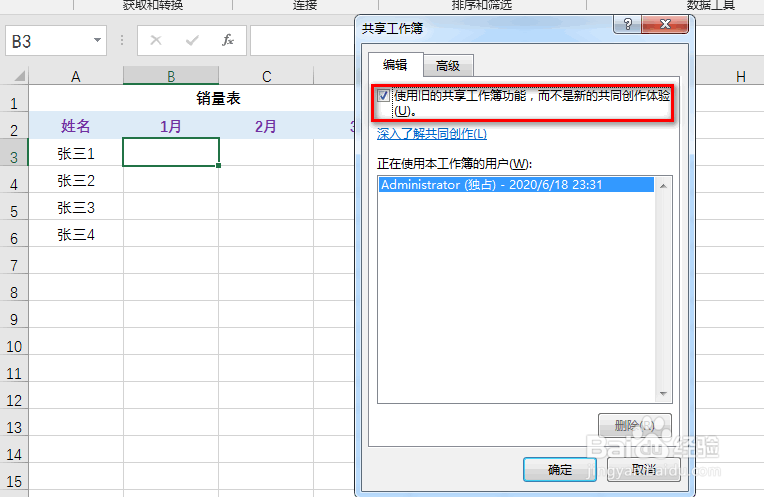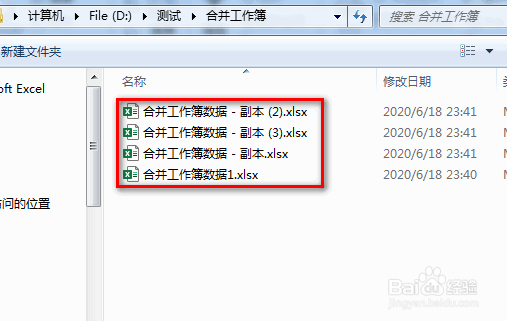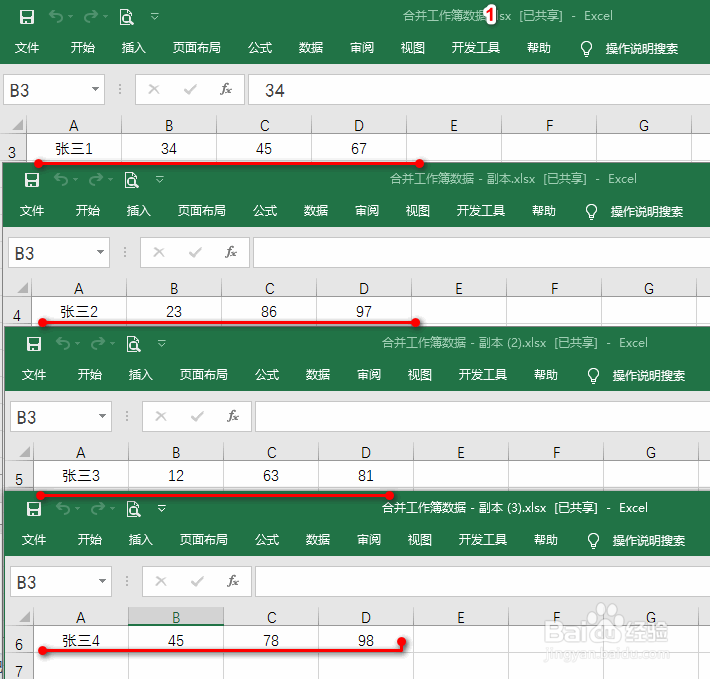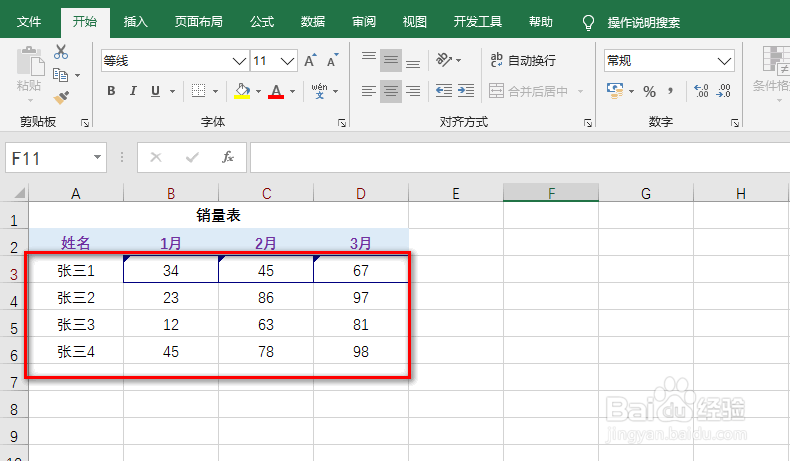excel对多个工作簿的数据进行合并汇总
1、如图为一个合并汇总的模板。
2、首先,点击选项篱渥对胰卡下的“共享工作簿(旧版)”,具体如图所示:注意:如果选项卡下没有上述功能按钮,可参见如下引用经验进行添加。
3、然后在弹出的对话框中,勾选“使用旧...”,具体如图所示:
4、将当前的工作簿关闭,并按照该工作簿中姓名个数复制相应个数的工作簿,并分别填写不同姓名对应的数据内容,具体如图所示:注意:复制的多个工作簿尽量名称互不相同,且不能与原被复制的工作簿名称相同。
5、再次打开原始的工作簿(被复制的工作簿),然后点击选项卡下的“比较和合并工作簿”,具体如图所示:
6、稍等片刻,可以看到多个工作簿的内容并合并到一起了,具体如图所示:
声明:本网站引用、摘录或转载内容仅供网站访问者交流或参考,不代表本站立场,如存在版权或非法内容,请联系站长删除,联系邮箱:site.kefu@qq.com。
阅读量:92
阅读量:70
阅读量:27
阅读量:74
阅读量:63